Base di сonoscenza
Introduzione
1. I materiali della Base di Conoscenza vengono utilizzati per i processi di apprendimento e familiarizzazione con i documenti.
2. Struttura generale della Base di сonoscenza:
- Ripiani - i materiali vengono aggiunti ai ripiani.
3. Nella Base di Conoscenza è possibile creare i seguenti tipi di materiali:
- File PDF;
- Longread (combinazione di testo, audio, video, immagini);
- Risorsa multimediale (video, audio);
- Pacchetto SCORM;
- File;
- Collegamenti.
4. Il modulo include un meccanismo integrato di approvazione dei materiali. Se necessario, è possibile avviarlo e pubblicare i materiali approvati.
Creazione di un ripiano
1. Fare clic sull'icona più Aggiungi ripiano.
2. Nella finestra aperta aggiungere:
- Immagine del ripiano.
- Nome del ripiano (campo obbligatorio).
- Descrizione.
- Categoria.
- Competenza (su cui sono orientati i materiali del ripiano).
- Consenti commenti. Gli utenti potranno scrivere commenti sul ripiano.
- Mostra Feedback Form. Dopo aver esaminato i materiali del ripiano, all'utente verrà visualizzata una Feedback Form.
- Score. Partecipa al calcolo degli Score totali del sistema di gamification.
- Nascondi nel Catalog. Il ripiano sarà nascosto nel Catalog. Tuttavia, quando si assegnano i materiali del ripiano, saranno disponibili nella sezione I miei materiali.
- Nascondi da extranet. Agli utenti extranet il ripiano non sarà disponibile.
- Solo per unità organizzative. È possibile limitare la visibilità del ripiano a unità organizzative specifiche.
3. Per pubblicare il ripiano, attivare l'interruttore Pubblica e fare clic su Salva.
Creazione di un materiale
1. Aprire il ripiano desiderato e fare clic su Aggiungi materiale.
2. Nella scheda aperta inserire:
- Nome, immagine e descrizione del materiale.
Attenzione! Senza inserire il nome, non sarà possibile selezionare il tipo di materiale.
- Selezionare il tipo di materiale:
- PDF. Caricare un file PDF pronto dal proprio computer. È possibile aggiungere un file PDF per materiale.
- Longread. Inserire il nome del Longread e fare clic su Aggiungi, apparirà una finestra per creare il Longread. È possibile aggiungere più Longread in un materiale.
- Risorsa multimediale. Nel campo aperto inserire Nome del media, apparirà un campo per incollare il link html al video e aggiungere parole chiave. È possibile aggiungere file multimediali da qualsiasi hosting video. Come trovare il link html al video. Di solito può essere trovato in qualsiasi video facendo clic su "Condividi", quindi cercare il link. Ha nomi diversi: codice di incorporamento, incorpora, codice player, link html. Inizia sempre con <iframe e termina con </iframe>. Esempio, <iframe width="560" height="315" src="https://www.youtube.com/embed/9bZkp7q19f0?si=4QWp9sgWriL8wcpd" title="YouTube video player" frameborder="0" allow="accelerometer; autoplay; clipboard-write; encrypted-media; gyroscope; picture-in-picture; web-share" referrerpolicy="strict-origin-when-cross-origin" allowfullscreen></iframe>. IMPORTANTE! Non eliminare o aggiungere alcun carattere.
- SCORM. Aggiungere qualsiasi formato di pacchetto SCORM. Come il PDF, è possibile aggiungere solo un pacchetto SCORM per materiale.
- File. Scegliere qualsiasi tipo di file. È possibile aggiungere un numero illimitato di file di tipo diverso al materiale.
- Collegamento. Aggiungere un numero illimitato di collegamenti a qualsiasi fonte interna o esterna...
A ciascun elemento (pdf, Longread, video, file, collegamento ecc.) all'interno è possibile aggiungere tag...
A ciascun elemento (pdf, Longread, video, file, ecc.) all'interno è possibile aggiungere tag. Cioè, i tag vengono aggiunti non al materiale, ma a ciascun contenuto all'interno del materiale.
- Categoria.
- Competenza.
- Consenti commenti. By Default non attivo. Se attivato, nella scheda del materiale gli utenti potranno lasciare commenti.
- Mostra Feedback Form. Se attivato, dopo aver esaminato il materiale, il sistema proporrà di compilare una Feedback Form.
- Punti. Nell'ambito del sistema di gamification.
- Nascondi nel Catalog, nascondi da extranet (se presente). Il materiale sarà nascosto nel Catalog o agli utenti extranet (se presente).
- Solo per unità organizzative. Il materiale sarà disponibile solo per i dipendenti delle unità organizzative selezionate.
- Approvazione. È possibile avviare l'approvazione del materiale. Aggiungere i dipendenti in parallelo o in sequenza.
Assegnazione del materiale
Qualsiasi materiale può essere assegnato ai dipendenti tramite il modulo Assegnazioni.
Dopo l'assegnazione, il materiale apparirà nell'account utente nella scheda I miei materiali nella sezione Assegnati.
Materiale in un course, program
È possibile aggiungere materiale a un course, program.
I materiali che contengono: video, pdf, SCORM - possono essere visualizzati immediatamente all'apertura, gli altri materiali - tramite download sul dispositivo o apertura in una finestra separata del browser.
I materiali hanno un elemento che consente di controllare la familiarizzazione con il materiale 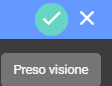
Status dei materiali
I materiali hanno i seguenti status:
- Per creazione: pubblicato; bozza.
- Per completamento: completato; non completato; non iniziato.
